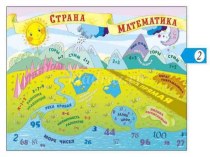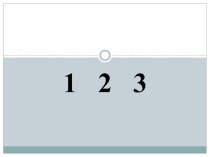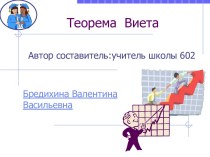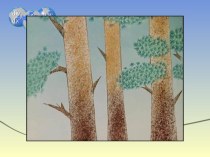- Главная
- Разное
- Бизнес и предпринимательство
- Образование
- Развлечения
- Государство
- Спорт
- Графика
- Культурология
- Еда и кулинария
- Лингвистика
- Религиоведение
- Черчение
- Физкультура
- ИЗО
- Психология
- Социология
- Английский язык
- Астрономия
- Алгебра
- Биология
- География
- Геометрия
- Детские презентации
- Информатика
- История
- Литература
- Маркетинг
- Математика
- Медицина
- Менеджмент
- Музыка
- МХК
- Немецкий язык
- ОБЖ
- Обществознание
- Окружающий мир
- Педагогика
- Русский язык
- Технология
- Физика
- Философия
- Химия
- Шаблоны, картинки для презентаций
- Экология
- Экономика
- Юриспруденция
Что такое findslide.org?
FindSlide.org - это сайт презентаций, докладов, шаблонов в формате PowerPoint.
Обратная связь
Email: Нажмите что бы посмотреть
Презентация на тему Использование компьютерной программы Математика
Содержание
- 2. ИСПОЛЬЗОВАНИЕ КОМПЬЮТЕРНОЙ ПРОГРАММЫ «МАТЕМАТИКА»Для того чтобы убрать
- 3. ИСПОЛЬЗОВАНИЕ КОМПЬЮТЕРНОЙ ПРОГРАММЫ «МАТЕМАТИКА»Изображение додекаэдра можно поворачивать,
- 4. ИСПОЛЬЗОВАНИЕ КОМПЬЮТЕРНОЙ ПРОГРАММЫ «МАТЕМАТИКА»Для устранения окраски граней
- 5. ИСПОЛЬЗОВАНИЕ КОМПЬЮТЕРНОЙ ПРОГРАММЫ «МАТЕМАТИКА»В программе «Математика» имеется
- 6. ИСПОЛЬЗОВАНИЕ КОМПЬЮТЕРНОЙ ПРОГРАММЫ «МАТЕМАТИКА»Операцию усечения можно производить
- 7. ИСПОЛЬЗОВАНИЕ КОМПЬЮТЕРНОЙ ПРОГРАММЫ «МАТЕМАТИКА»Помимо операции усечения, в
- 8. ИСПОЛЬЗОВАНИЕ КОМПЬЮТЕРНОЙ ПРОГРАММЫ «МАТЕМАТИКА»Операцию “Stellate” тоже можно
- 9. ИСПОЛЬЗОВАНИЕ КОМПЬЮТЕРНОЙ ПРОГРАММЫ «МАТЕМАТИКА»Операции “Truncate” и “Stellate” можно комбинировать. Например, команда
- 10. ИСПОЛЬЗОВАНИЕ КОМПЬЮТЕРНОЙ ПРОГРАММЫ «МАТЕМАТИКА»Команда
- 11. ИСПОЛЬЗОВАНИЕ КОМПЬЮТЕРНОЙ ПРОГРАММЫ «МАТЕМАТИКА»Для получения изображения графика
- 12. ИСПОЛЬЗОВАНИЕ КОМПЬЮТЕРНОЙ ПРОГРАММЫ «МАТЕМАТИКА»Если вместо x^2+y^2 в
- 13. ИСПОЛЬЗОВАНИЕ КОМПЬЮТЕРНОЙ ПРОГРАММЫ «МАТЕМАТИКА»КомандаPlot3D[Sin[x*y],{x,-Pi,Pi}, {y,-Pi,Pi},BoxRatios->Automatic]Приведет к графику функции z= sin(xy).
- 14. ИСПОЛЬЗОВАНИЕ КОМПЬЮТЕРНОЙ ПРОГРАММЫ «МАТЕМАТИКА»КомандаPlot3D[Sin[x]*Sin[y], {x,-Pi,Pi}, {y,-Pi,Pi},BoxRatios->Automatic]Приведет к графику функции z= sin(x)sin(y).
- 15. ИСПОЛЬЗОВАНИЕ КОМПЬЮТЕРНОЙ ПРОГРАММЫ «МАТЕМАТИКА»Программа «Математика» позволяет получать
- 16. ИСПОЛЬЗОВАНИЕ КОМПЬЮТЕРНОЙ ПРОГРАММЫ «МАТЕМАТИКА»Для получения поверхности вращения
- 17. ИСПОЛЬЗОВАНИЕ КОМПЬЮТЕРНОЙ ПРОГРАММЫ «МАТЕМАТИКА»Если вместо Sin[x] в
- 18. ИСПОЛЬЗОВАНИЕ КОМПЬЮТЕРНОЙ ПРОГРАММЫ «МАТЕМАТИКА»Если вместо Sin[x] подставить
- 19. ИСПОЛЬЗОВАНИЕ КОМПЬЮТЕРНОЙ ПРОГРАММЫ «МАТЕМАТИКА»Вращать можно не только
- 20. ИСПОЛЬЗОВАНИЕ КОМПЬЮТЕРНОЙ ПРОГРАММЫ «МАТЕМАТИКА»Некоторые поверхности программа «Математика» имеет в своей памяти. Так, если набрать
- 21. ИСПОЛЬЗОВАНИЕ КОМПЬЮТЕРНОЙ ПРОГРАММЫ «МАТЕМАТИКА»В квадратных скобках можно
- 22. ИСПОЛЬЗОВАНИЕ КОМПЬЮТЕРНОЙ ПРОГРАММЫ «МАТЕМАТИКА» Если вместо слова Cylinder,
- 23. ИСПОЛЬЗОВАНИЕ КОМПЬЮТЕРНОЙ ПРОГРАММЫ «МАТЕМАТИКА» В квадратных скобках можно
- 24. ИСПОЛЬЗОВАНИЕ КОМПЬЮТЕРНОЙ ПРОГРАММЫ «МАТЕМАТИКА» Если вместо слова Cone,
- 25. ИСПОЛЬЗОВАНИЕ КОМПЬЮТЕРНОЙ ПРОГРАММЫ «МАТЕМАТИКА» Если вместо слова Torus,
- 26. Скачать презентацию
- 27. Похожие презентации
ИСПОЛЬЗОВАНИЕ КОМПЬЮТЕРНОЙ ПРОГРАММЫ «МАТЕМАТИКА»Для того чтобы убрать куб, к команде следует добавитьBoxed->False и нажать клавиши SHIFT и ENTER
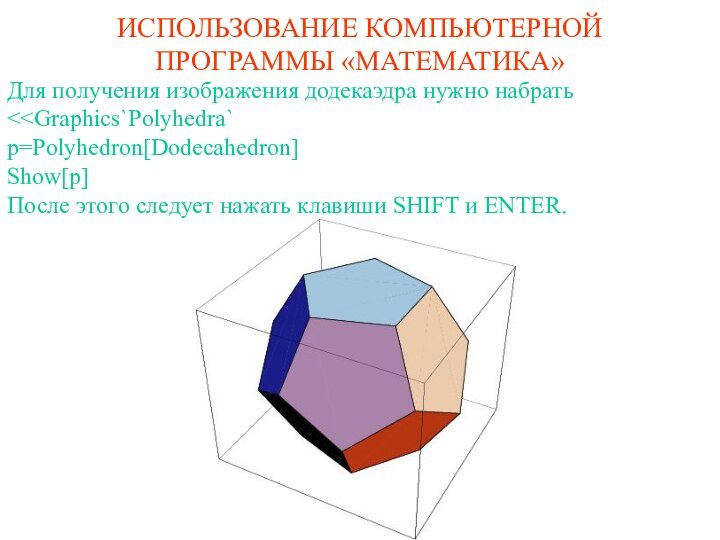

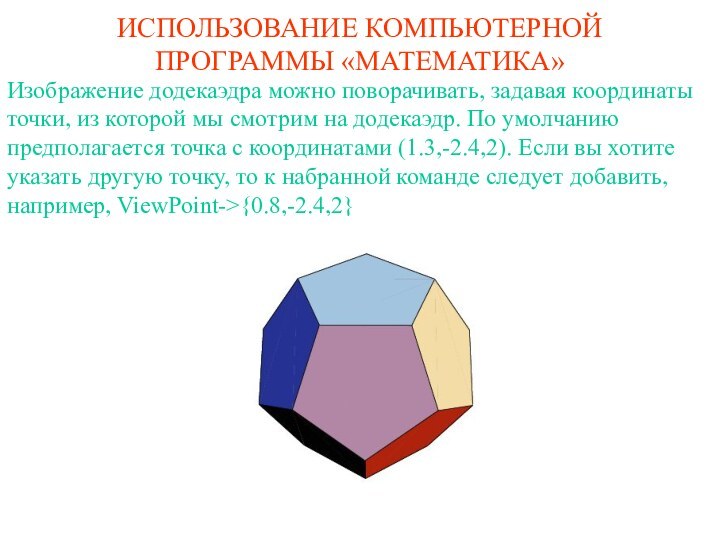
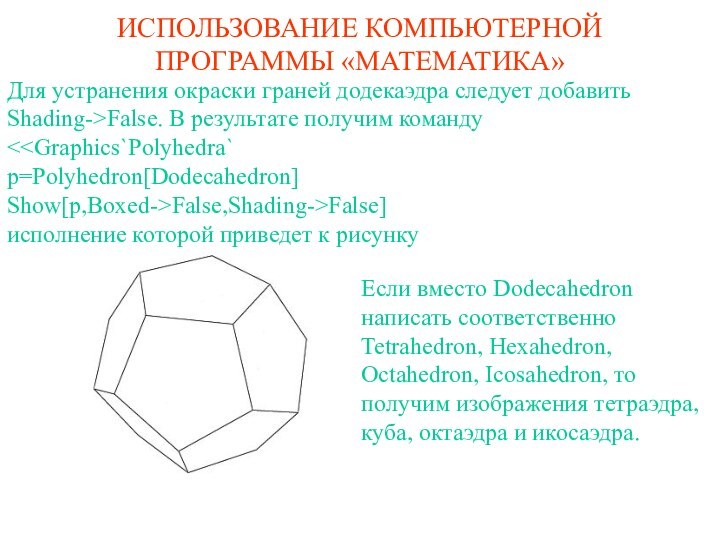

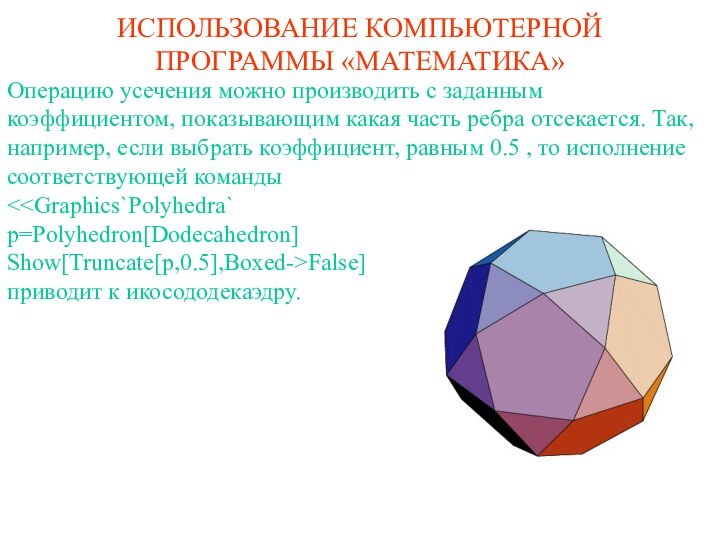
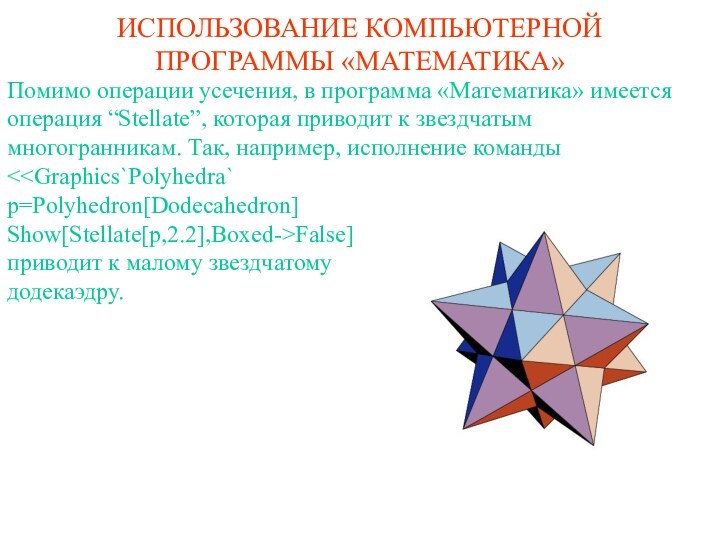
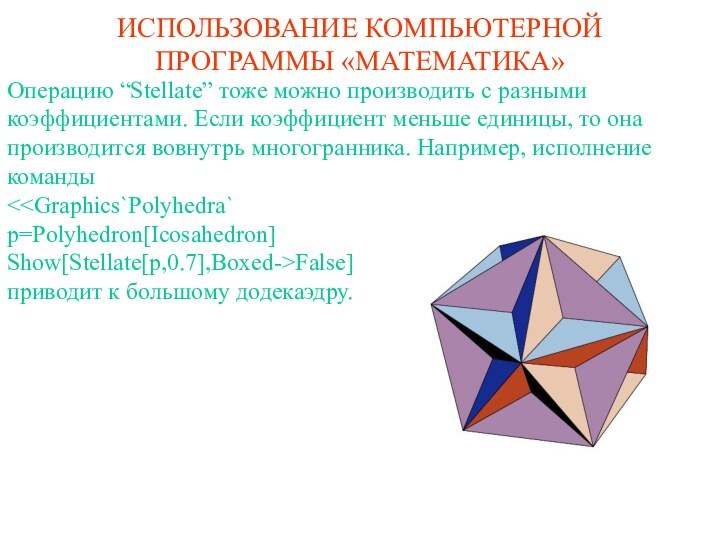
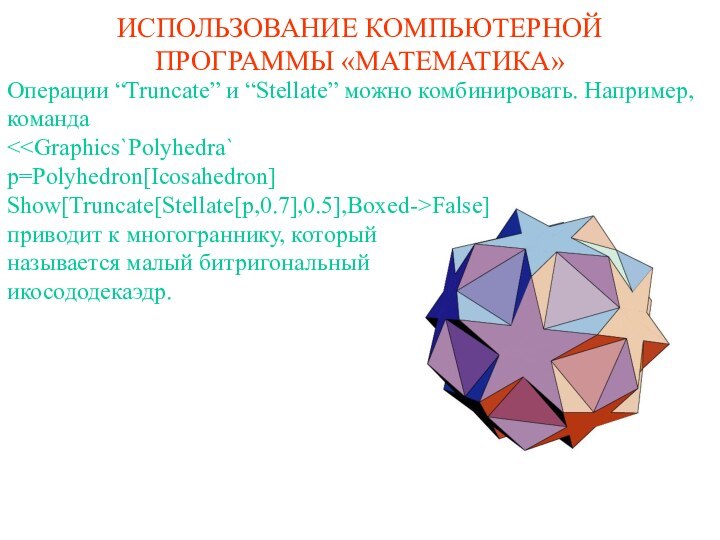
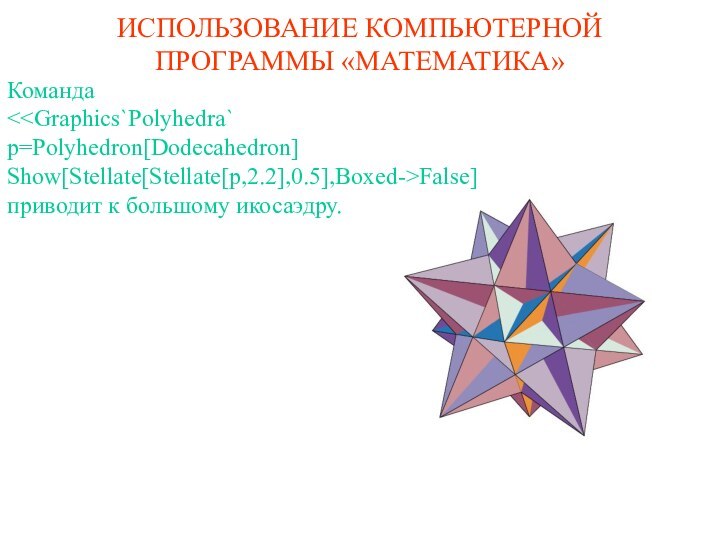
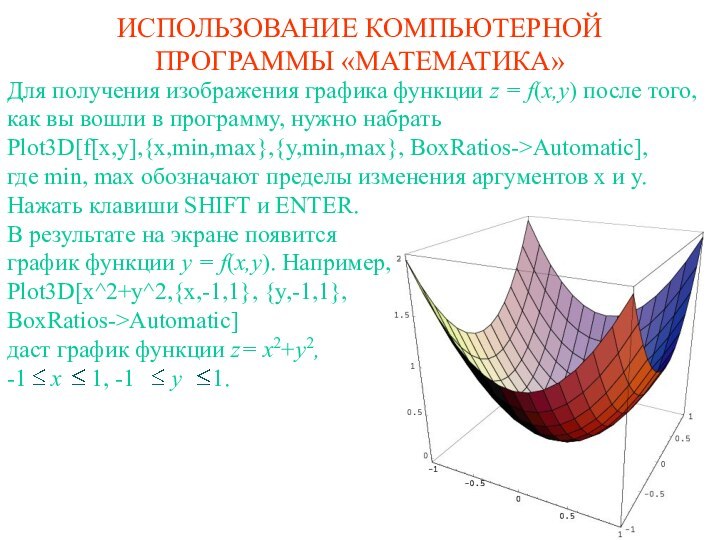
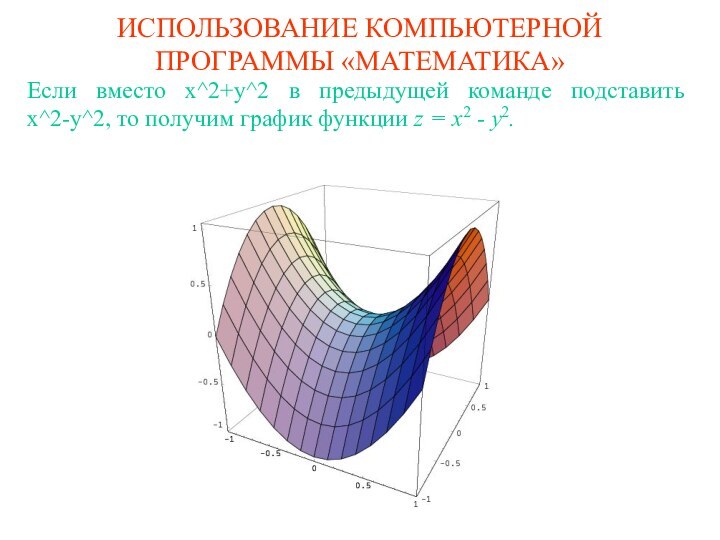
![Использование компьютерной программы Математика ИСПОЛЬЗОВАНИЕ КОМПЬЮТЕРНОЙ ПРОГРАММЫ «МАТЕМАТИКА»КомандаPlot3D[Sin[x*y],{x,-Pi,Pi}, {y,-Pi,Pi},BoxRatios->Automatic]Приведет к графику функции z= sin(xy).](/img/tmb/14/1383435/60c5239742d03fbd72bb508f51dab30f-720x.jpg)
![Использование компьютерной программы Математика ИСПОЛЬЗОВАНИЕ КОМПЬЮТЕРНОЙ ПРОГРАММЫ «МАТЕМАТИКА»КомандаPlot3D[Sin[x]*Sin[y], {x,-Pi,Pi}, {y,-Pi,Pi},BoxRatios->Automatic]Приведет к графику функции z= sin(x)sin(y).](/img/tmb/14/1383435/47c94d3820b7f36e171998d26c0e396d-720x.jpg)
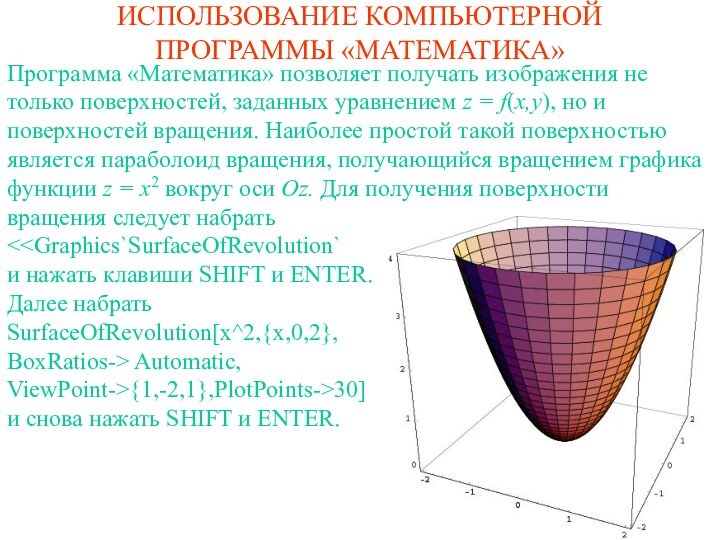
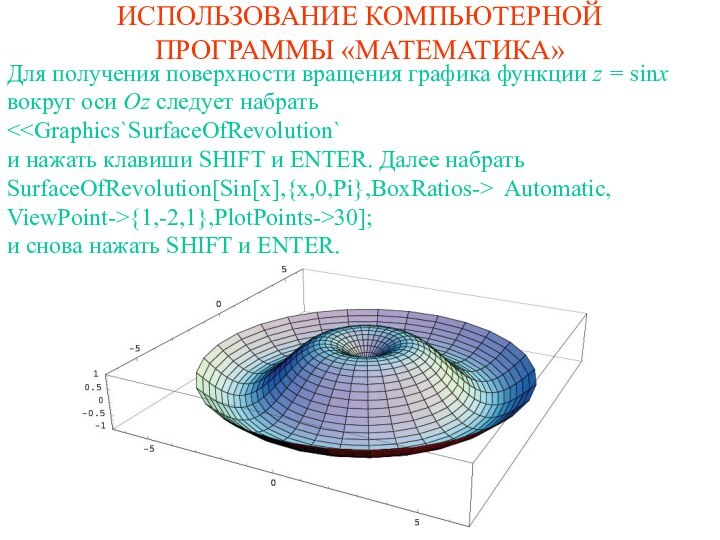
![Использование компьютерной программы Математика ИСПОЛЬЗОВАНИЕ КОМПЬЮТЕРНОЙ ПРОГРАММЫ «МАТЕМАТИКА»Если вместо Sin[x] в предыдущей команде набрать Exp[x] и](/img/tmb/14/1383435/3009ce3f1222e0ab24cb1d37bc1dfc17-720x.jpg)
![Использование компьютерной программы Математика ИСПОЛЬЗОВАНИЕ КОМПЬЮТЕРНОЙ ПРОГРАММЫ «МАТЕМАТИКА»Если вместо Sin[x] подставить 1/x и пределы изменения x](/img/tmb/14/1383435/7e09c0763bbb24aabfdb7e03beb92a01-720x.jpg)
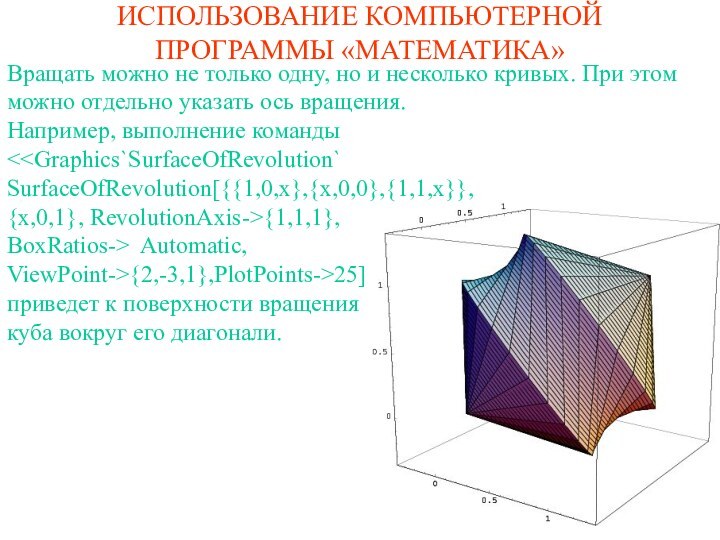
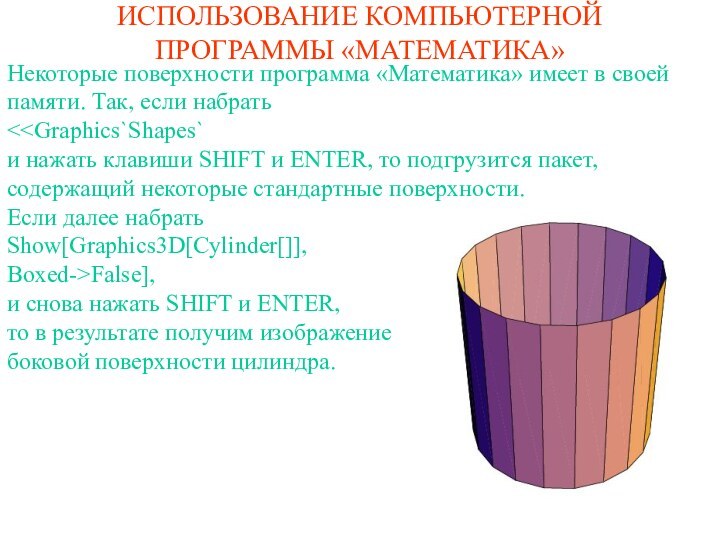
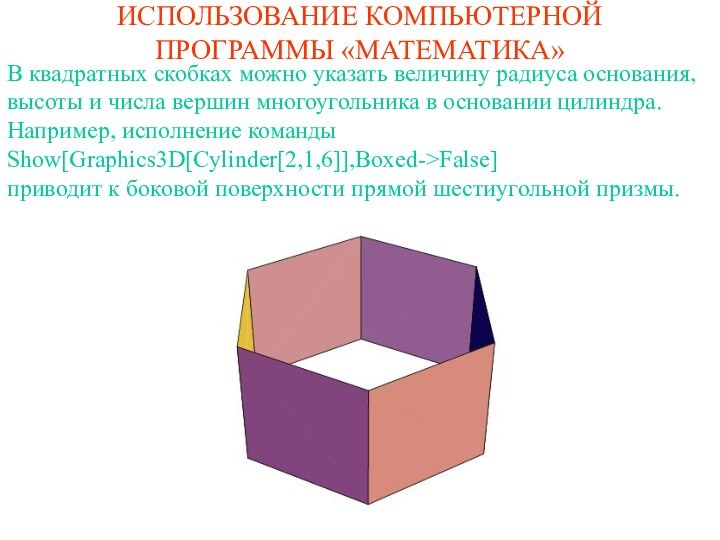
![Использование компьютерной программы Математика ИСПОЛЬЗОВАНИЕ КОМПЬЮТЕРНОЙ ПРОГРАММЫ «МАТЕМАТИКА» Если вместо слова Cylinder, написать слово Cone, т.е. набратьShow[Graphics3D[Cone[]],Boxed->False]и](/img/tmb/14/1383435/b25797ed58aab50a543a8dbcad07c71c-720x.jpg)

![Использование компьютерной программы Математика ИСПОЛЬЗОВАНИЕ КОМПЬЮТЕРНОЙ ПРОГРАММЫ «МАТЕМАТИКА» Если вместо слова Cone, написать слово Torus, т.е. набратьShow[Graphics3D[Torus[]],Boxed->False]и](/img/tmb/14/1383435/c55f7fd905b9ee93138dfdde4084ef0e-720x.jpg)
![Использование компьютерной программы Математика ИСПОЛЬЗОВАНИЕ КОМПЬЮТЕРНОЙ ПРОГРАММЫ «МАТЕМАТИКА» Если вместо слова Torus, написать слово Helix, т.е. набратьShow[Graphics3D[Helix[]],Boxed->False]и](/img/tmb/14/1383435/c38c18faec7bf28fe6b89bc8cba81070-720x.jpg)
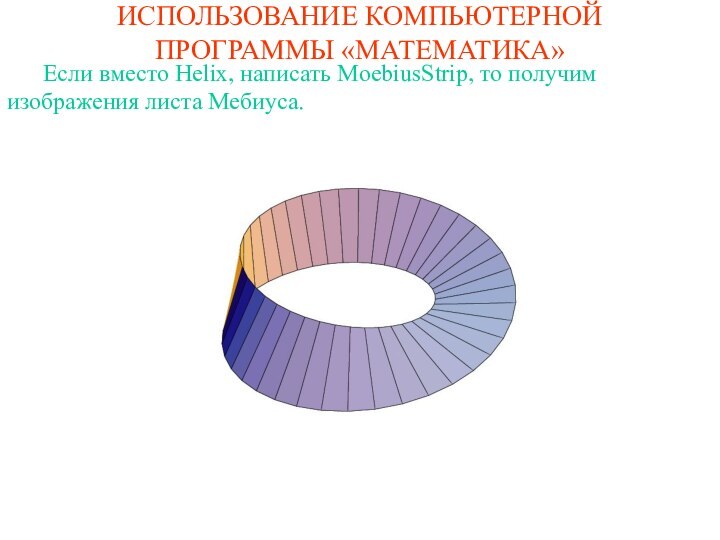
Слайд 2
ИСПОЛЬЗОВАНИЕ КОМПЬЮТЕРНОЙ ПРОГРАММЫ «МАТЕМАТИКА»
Для того чтобы убрать куб,
к команде следует добавить
ENTER
Слайд 3
ИСПОЛЬЗОВАНИЕ КОМПЬЮТЕРНОЙ ПРОГРАММЫ «МАТЕМАТИКА»
Изображение додекаэдра можно поворачивать, задавая
координаты точки, из которой мы смотрим на додекаэдр. По
умолчанию предполагается точка с координатами (1.3,-2.4,2). Если вы хотите указать другую точку, то к набранной команде следует добавить, например, ViewPoint->{0.8,-2.4,2}
Слайд 4
ИСПОЛЬЗОВАНИЕ КОМПЬЮТЕРНОЙ ПРОГРАММЫ «МАТЕМАТИКА»
Для устранения окраски граней додекаэдра
следует добавить
Shading->False. В результате получим команду
False]
исполнение которой приведет к
рисункуЕсли вместо Dodecahedron написать соответственно Tetrahedron, Hexahedron, Octahedron, Icosahedron, то получим изображения тетраэдра, куба, октаэдра и икосаэдра.
Слайд 5
ИСПОЛЬЗОВАНИЕ КОМПЬЮТЕРНОЙ ПРОГРАММЫ «МАТЕМАТИКА»
В программе «Математика» имеется операция
“Truncate”, при которой от правильных многогранников отсекаются углы и
в результате получаются полуправильные многогранники. Так, например, исполнение команды<
Show[Truncate[p],Boxed->False]
приводит к усеченному додекаэдру.
Слайд 6
ИСПОЛЬЗОВАНИЕ КОМПЬЮТЕРНОЙ ПРОГРАММЫ «МАТЕМАТИКА»
Операцию усечения можно производить с
заданным коэффициентом, показывающим какая часть ребра отсекается. Так, например,
если выбрать коэффициент, равным 0.5 , то исполнение соответствующей команды<
Show[Truncate[p,0.5],Boxed->False]
приводит к икосододекаэдру.
Слайд 7
ИСПОЛЬЗОВАНИЕ КОМПЬЮТЕРНОЙ ПРОГРАММЫ «МАТЕМАТИКА»
Помимо операции усечения, в программа
«Математика» имеется операция “Stellate”, которая приводит к звездчатым многогранникам.
Так, например, исполнение команды<
Show[Stellate[p,2.2],Boxed->False]
приводит к малому звездчатому
додекаэдру.
Слайд 8
ИСПОЛЬЗОВАНИЕ КОМПЬЮТЕРНОЙ ПРОГРАММЫ «МАТЕМАТИКА»
Операцию “Stellate” тоже можно производить
с разными коэффициентами. Если коэффициент меньше единицы, то она
производится вовнутрь многогранника. Например, исполнение команды<
Show[Stellate[p,0.7],Boxed->False]
приводит к большому додекаэдру.
Слайд 9
ИСПОЛЬЗОВАНИЕ КОМПЬЮТЕРНОЙ ПРОГРАММЫ «МАТЕМАТИКА»
Операции “Truncate” и “Stellate” можно
комбинировать. Например, команда
Слайд 11
ИСПОЛЬЗОВАНИЕ КОМПЬЮТЕРНОЙ ПРОГРАММЫ «МАТЕМАТИКА»
Для получения изображения графика функции
z = f(x,y) после того, как вы вошли в
программу, нужно набратьPlot3D[f[x,y],{x,min,max},{y,min,max}, BoxRatios->Automatic],
где min, max обозначают пределы изменения аргументов x и y.
Нажать клавиши SHIFT и ENTER.
В результате на экране появится
график функции y = f(x,y). Например,
Plot3D[x^2+y^2,{x,-1,1}, {y,-1,1},
BoxRatios->Automatic]
даст график функции z= x2+y2,
-1 x 1, -1 y 1.
Слайд 12
ИСПОЛЬЗОВАНИЕ КОМПЬЮТЕРНОЙ ПРОГРАММЫ «МАТЕМАТИКА»
Если вместо x^2+y^2 в предыдущей
команде подставить x^2-y^2, то получим график функции z =
x2 - y2.
Слайд 13
ИСПОЛЬЗОВАНИЕ КОМПЬЮТЕРНОЙ ПРОГРАММЫ «МАТЕМАТИКА»
Команда
Plot3D[Sin[x*y],{x,-Pi,Pi}, {y,-Pi,Pi},BoxRatios->Automatic]
Приведет к графику функции
z= sin(xy).
Слайд 14
ИСПОЛЬЗОВАНИЕ КОМПЬЮТЕРНОЙ ПРОГРАММЫ «МАТЕМАТИКА»
Команда
Plot3D[Sin[x]*Sin[y], {x,-Pi,Pi}, {y,-Pi,Pi},BoxRatios->Automatic]
Приведет к графику
функции z= sin(x)sin(y).
Слайд 15
ИСПОЛЬЗОВАНИЕ КОМПЬЮТЕРНОЙ ПРОГРАММЫ «МАТЕМАТИКА»
Программа «Математика» позволяет получать изображения
не только поверхностей, заданных уравнением z = f(x,y), но
и поверхностей вращения. Наиболее простой такой поверхностью является параболоид вращения, получающийся вращением графика функции z = x2 вокруг оси Oz. Для получения поверхности вращения следует набрать<
Далее набрать
SurfaceOfRevolution[x^2,{x,0,2},
BoxRatios-> Automatic,
ViewPoint->{1,-2,1},PlotPoints->30]
и снова нажать SHIFT и ENTER.
Слайд 16
ИСПОЛЬЗОВАНИЕ КОМПЬЮТЕРНОЙ ПРОГРАММЫ «МАТЕМАТИКА»
Для получения поверхности вращения графика
функции z = sinx вокруг оси Oz следует набрать
<
SurfaceOfRevolution[Sin[x],{x,0,Pi},BoxRatios-> Automatic,
ViewPoint->{1,-2,1},PlotPoints->30];
и снова нажать SHIFT и ENTER.
Слайд 17
ИСПОЛЬЗОВАНИЕ КОМПЬЮТЕРНОЙ ПРОГРАММЫ «МАТЕМАТИКА»
Если вместо Sin[x] в предыдущей
команде набрать Exp[x] и в качестве пределов изменения x
поставить {x,-1,1}, то получится поверхность вращения графика функции z = ex.
Слайд 18
ИСПОЛЬЗОВАНИЕ КОМПЬЮТЕРНОЙ ПРОГРАММЫ «МАТЕМАТИКА»
Если вместо Sin[x] подставить 1/x
и пределы изменения x взять от 0,25 до 2,
то получим поверхность вращения, изображенную на рисунке.
Слайд 19
ИСПОЛЬЗОВАНИЕ КОМПЬЮТЕРНОЙ ПРОГРАММЫ «МАТЕМАТИКА»
Вращать можно не только одну,
но и несколько кривых. При этом можно отдельно указать
ось вращения.Например, выполнение команды
<
{x,0,1}, RevolutionAxis->{1,1,1},
BoxRatios-> Automatic,
ViewPoint->{2,-3,1},PlotPoints->25]
приведет к поверхности вращения
куба вокруг его диагонали.
Слайд 20
ИСПОЛЬЗОВАНИЕ КОМПЬЮТЕРНОЙ ПРОГРАММЫ «МАТЕМАТИКА»
Некоторые поверхности программа «Математика» имеет
в своей памяти. Так, если набрать
SHIFT и ENTER, то подгрузится пакет, содержащий некоторые стандартные поверхности. Если далее набрать
Show[Graphics3D[Cylinder[]],
Boxed->False],
и снова нажать SHIFT и ENTER,
то в результате получим изображение
боковой поверхности цилиндра.
Слайд 21
ИСПОЛЬЗОВАНИЕ КОМПЬЮТЕРНОЙ ПРОГРАММЫ «МАТЕМАТИКА»
В квадратных скобках можно указать
величину радиуса основания, высоты и числа вершин многоугольника в
основании цилиндра. Например, исполнение командыShow[Graphics3D[Cylinder[2,1,6]],Boxed->False]
приводит к боковой поверхности прямой шестиугольной призмы.
Слайд 22
ИСПОЛЬЗОВАНИЕ КОМПЬЮТЕРНОЙ ПРОГРАММЫ «МАТЕМАТИКА»
Если вместо слова Cylinder, написать
слово Cone, т.е. набрать
Show[Graphics3D[Cone[]],Boxed->False]
и снова нажать SHIFT и ENTER,
то в результате получим изображение поверхности конуса.
Слайд 23
ИСПОЛЬЗОВАНИЕ КОМПЬЮТЕРНОЙ ПРОГРАММЫ «МАТЕМАТИКА»
В квадратных скобках можно указать
величину радиуса основания, высоты и числа вершин многоугольника в
основании конуса. Например, исполнение командыShow[Graphics3D[Cone[2,1,6]],Boxed->False]
приводит к поверхности прямой шестиугольной пирамиды.